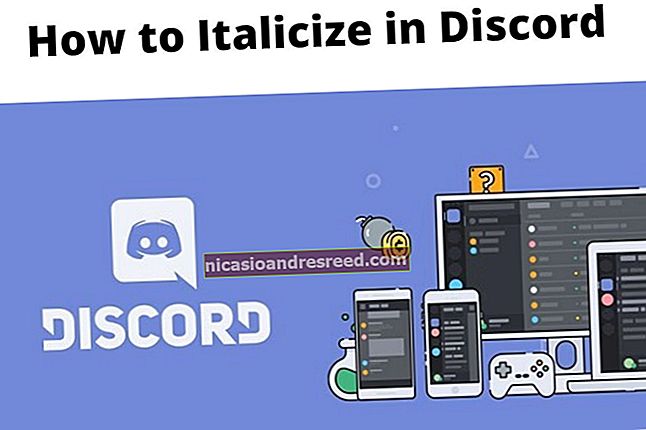Google ఫారమ్లకు బిగినర్స్ గైడ్

మీరు Google ఫారమ్లతో ప్రారంభిస్తున్నారా? ఇంతకు ముందు ఎప్పుడూ వినలేదా? ఎలాగైనా, గూగుల్ యొక్క శక్తివంతమైన ఫారమ్ సాధనంతో వెళ్లడానికి మరియు ఆన్లైన్లో సర్వేలు మరియు ఫారమ్లను ఉచితంగా నిర్మించడం ప్రారంభించడంలో మీకు సహాయపడే కొన్ని చిట్కాలు ఇక్కడ ఉన్నాయి.
గూగుల్ ఫారమ్లు ఏమిటి?
మీకు ఇప్పటికే Google ఫారమ్ల గురించి తెలిస్తే, సంకోచించకండి. మీరు లేకపోతే, ఇక్కడ క్రాష్ కోర్సు ఉంది. మేము ప్రాథమిక విషయాలను పరిశీలిస్తాము మరియు Google ఫారమ్లు ఏమిటో మరియు మీరు దాన్ని వెంటనే ఉపయోగించడం ఎలాగో తెలుసుకోవచ్చు.
గూగుల్ ఫారమ్లు G సూట్ - గూగుల్ యొక్క పూర్తి ఆఫీస్ సూట్లో భాగమైన ఉచిత సర్వే సాధనం (కొంతమంది దీనిని గూగుల్ డాక్స్ అని పిలుస్తారు). క్లౌడ్-బేస్డ్ సూట్లో చేర్చబడిన ఇతర ప్రధాన సేవలు షీట్లు (ఎక్సెల్), డాక్స్ (వర్డ్) మరియు స్లైడ్స్ (పవర్ పాయింట్).
సంబంధించినది:ఏమైనప్పటికీ G సూట్ అంటే ఏమిటి?
వ్యక్తిగతీకరించిన క్విజ్లు లేదా సర్వేల ద్వారా వ్యక్తుల నుండి సమాచారాన్ని సేకరించడానికి Google ఫారమ్లు మిమ్మల్ని అనుమతిస్తుంది. సమాధానాలను స్వయంచాలకంగా రికార్డ్ చేయడానికి మీరు సమాచారాన్ని షీట్స్లోని స్ప్రెడ్షీట్కు కనెక్ట్ చేయవచ్చు. స్ప్రెడ్షీట్ నిజ సమయంలో క్విజ్ లేదా సర్వే నుండి వచ్చిన ప్రతిస్పందనలతో నిండి ఉంటుంది. ఇది డేటాను నేరుగా స్ప్రెడ్షీట్లో సేవ్ చేయడానికి సులభమైన మార్గాలలో ఒకటిగా Google ఫారమ్లను చేస్తుంది.
ఫారమ్లతో, మీరు RSVP లను సేకరించవచ్చు, సర్వేలను ప్రారంభించవచ్చు లేదా సాధారణ ఆన్లైన్ ఫారమ్తో విద్యార్థుల కోసం క్విజ్లను సృష్టించవచ్చు. మీరు మీ ఫారమ్ను ఇమెయిల్, డైరెక్ట్ లింక్ లేదా సోషల్ మీడియాలో పంచుకోవచ్చు మరియు ప్రతి ఒక్కరూ పాల్గొనమని కోరవచ్చు.
ఫారమ్లు ఆన్లైన్ సాధనం కాబట్టి, మీరు ఒకే సమయంలో బహుళ వ్యక్తులతో నిజ సమయంలో భాగస్వామ్యం చేయవచ్చు మరియు సహకరించవచ్చు.
మీరు తగినంత విన్నారా? ప్రారంభిద్దాం!
Google ఖాతా కోసం సైన్ అప్ చేయడం ఎలా
మీరు Google ఫారమ్లను ఉపయోగించే ముందు, మీరు Google (ఒక mailgmail) ఖాతా కోసం సైన్ అప్ చేయాలి. మీకు ఇప్పటికే ఒకటి ఉంటే, తదుపరి విభాగానికి వెళ్లడానికి సంకోచించకండి. కాకపోతే, మేము Google ఖాతాను సృష్టించడానికి మరియు మీరు ఫారమ్లతో సెటప్ చేయడానికి సరళమైన మార్గంలోకి వెళ్తాము.
Accounts.google.com కు వెళ్ళండి, “ఖాతాను సృష్టించు” క్లిక్ చేసి, ఆపై “నా కోసం” ఎంచుకోండి.

తరువాతి పేజీలో, మీ ఖాతాను సృష్టించడానికి మీరు మొదటి మరియు చివరి పేరు, వినియోగదారు పేరు మరియు పాస్వర్డ్ some కొంత సమాచారాన్ని అందిస్తారు.

మీరు మీ ఫోన్ నంబర్ను కూడా ధృవీకరించాలి, కాబట్టి మీరు బోట్ కాదని Google నిర్ధారించుకోవచ్చు.

మీరు మీ ఫోన్ నంబర్ను ధృవీకరించిన తర్వాత, తదుపరి పేజీలకు మీరు రికవరీ ఇమెయిల్ చిరునామా, మీ పుట్టిన తేదీ మరియు లింగాన్ని అందించాలి. మీరు గోప్య ప్రకటన మరియు సేవా నిబంధనలను కూడా అంగీకరించాలి. ఆ తరువాత, మీరు Google ఖాతా యొక్క గర్వించదగిన కొత్త యజమాని.
ఖాళీ ఫారమ్ను ఎలా సృష్టించాలి
ఇప్పుడు మీకు Google ఖాతా ఉంది, మీ మొదటి ఫారమ్ను సృష్టించే సమయం వచ్చింది. Google ఫారమ్ల హోమ్పేజీకి వెళ్ళండి మరియు కర్సర్ను దిగువ-కుడి మూలలోని రంగురంగుల ప్లస్ గుర్తు (+) పై ఉంచండి.

ప్లస్ గుర్తు pur దా పెన్సిల్ చిహ్నంగా మారుతుంది; క్రొత్త ఫారమ్ను సృష్టించడానికి దాన్ని క్లిక్ చేయండి.

ప్రో చిట్కా: మీరు టైప్ చేయవచ్చుform.new ఏదైనా బ్రౌజర్ నుండి చిరునామా పట్టీలోకి ప్రవేశించి, క్రొత్త ఖాళీ ఫారమ్ను స్వయంచాలకంగా సృష్టించడానికి మరియు తెరవడానికి ఎంటర్ నొక్కండి.
మీ ఫారమ్ను ఎలా అనుకూలీకరించాలి
మీరు క్రొత్త ఖాళీ ఫారమ్ను సృష్టించిన తర్వాత మీరు చేయాలనుకునే మొదటి విషయం ఏమిటంటే దానికి కొంత వ్యక్తిత్వం ఇవ్వండి. గూగుల్ ఫారమ్లు థీమ్ను అనుకూలీకరించడానికి మరియు చిత్రం, రంగు మరియు ఫాంట్ శైలిని జోడించడం ద్వారా ప్రత్యేకంగా నిలబడటానికి సహాయపడతాయి.
స్క్రీన్ ఎగువన ఉన్న కళాకారుడి పాలెట్ క్లిక్ చేయండి. ఇక్కడ నుండి, మీరు అందించిన అనేక స్టాక్ ఫోటోలలో ఒకటి (లేదా మీ స్వంతంగా అప్లోడ్ చేయండి), ఫారమ్ యొక్క ప్రాధమిక రంగు, నేపథ్య రంగు మరియు ఫాంట్ శైలి నుండి శీర్షిక చిత్రాన్ని ఎంచుకోవచ్చు.

ఫారమ్ల థీమ్ విషయానికి వస్తే కస్టమైజేషన్ లోపించకపోయినా (హెడర్ కోసం ఏదైనా చిత్రాన్ని అప్లోడ్ చేయగలిగేది కాకుండా), గూగుల్ ఫారమ్లు దాని కోసం అందించే అన్నిటితో సరిపోతాయి.
మీరు మీ ఫారమ్ను అనుకూలీకరించిన తర్వాత, మీ సర్వేకు తిరిగి రావడానికి థీమ్ ఎంపికలను మూసివేయండి.

ప్రశ్న రకాలను ఎలా ఎంచుకోవాలి
మీరు Google ఫారమ్ను సృష్టించినప్పుడు, ప్రజలు సమాధానం ఇవ్వాలనుకునే ప్రశ్నల రకాలను మీరు ఎంచుకోవచ్చు. మీరు బహుళ-ఎంపిక రూపం లేదా వ్యాస-నిడివి ప్రతిస్పందనల నుండి స్టాటిక్ సమాధానాలు కావాలా, మీరు మీ ఆదర్శ రూపాన్ని క్షణంలో సృష్టించవచ్చు!
ప్రశ్న ఫీల్డ్ పక్కన ఉన్న డ్రాప్-డౌన్ మెనుని క్లిక్ చేయండి.

అప్పుడు, జాబితా నుండి మీకు కావలసిన ప్రశ్న రకాన్ని ఎంచుకోండి.

మీ ఎంపికలు:
- సంక్షిప్త సమాధానం: ప్రతిస్పందనలకు కొన్ని పదాలు మాత్రమే అవసరం. డేటా ఇన్పుట్ ధ్రువీకరణతో ప్రజలు వారి సమాధానంలో పాటించాల్సిన నియమాలను మీరు సెట్ చేయవచ్చు. ఇమెయిల్ చిరునామాలు లేదా URL ల కోసం చాలా బాగుంది.
- పేరా: ప్రతిస్పందనలకు ఒకటి లేదా అంతకంటే ఎక్కువ పేరాగ్రాఫ్ల యొక్క దీర్ఘ-రూప సమాధానాలు అవసరం. ఈ రకమైన ప్రతిస్పందన కోసం డేటా ఇన్పుట్ ధ్రువీకరణ అందుబాటులో ఉంది.
- సరైన సమాదానం ఉన్న జవాబుల్లో నుంచి గుర్తించు: ప్రజలు ఎంపికల సమితి మధ్య ఎంచుకుంటారు (ప్రశ్నకు ఒకటి). మీరు “ఇతర” మరియు ఒక ఎంపికను చేర్చవచ్చు, తద్వారా ప్రజలు చిన్న సమాధానం ఇవ్వగలరు. ఒక వ్యక్తి యొక్క జవాబును బట్టి, మీరు వాటిని ఫారమ్ యొక్క వేరే విభాగానికి పంపవచ్చు.
- చెక్బాక్స్లు: ప్రతిస్పందనదారులు చిన్న సమాధానం కోసం “ఇతర” ఎంపికతో సహా ఒకటి లేదా అంతకంటే ఎక్కువ ఎంపికలను ఎంచుకుంటారు. ఒక వ్యక్తి యొక్క జవాబును బట్టి, మీరు వాటిని ఫారమ్ యొక్క వేరే విభాగానికి పంపవచ్చు.
- కింద పడేయి: డ్రాప్-డౌన్ మెనులోని ఎంపికల సమితి నుండి ప్రజలు తమ జవాబును ఎంచుకుంటారు (ప్రశ్నకు ఒకటి). సమాధానం ఆధారంగా, మీరు మళ్ళీ, ఫారమ్ యొక్క మరొక విభాగానికి వ్యక్తులను పంపవచ్చు.
- ఫైల్ ఎక్కించుట: ఇది ప్రశ్నకు ప్రతిస్పందనగా ఫైల్ను అప్లోడ్ చేయడానికి వ్యక్తిని అనుమతిస్తుంది. అప్లోడ్ చేసిన ఫైల్లు సర్వే యజమాని కోసం Google డ్రైవ్ స్థలాన్ని ఉపయోగిస్తాయి. ప్రజలు అప్లోడ్ చేయగల ఫైళ్ల పరిమాణం మరియు రకాన్ని మీరు పేర్కొనవచ్చు.
- లీనియర్ స్కేల్: ప్రజలు మీ ప్రశ్నను 0 లేదా 1 నుండి ప్రారంభించి, 2 నుండి 10 వరకు మొత్తం సంఖ్యతో ముగుస్తుంది.
- మల్టిపుల్ ఛాయిస్ గ్రిడ్: ఇది ప్రజలు ఒక వరుసకు ఒక జవాబును ఎంచుకోగల గ్రిడ్ను సృష్టిస్తుంది. ఐచ్ఛికంగా, మీరు కాలమ్కు ఒక ఎంపికకు సమాధానాలను పరిమితం చేయవచ్చు మరియు వరుస క్రమాన్ని షఫుల్ చేయవచ్చు.
- చెక్బాక్స్ గ్రిడ్: ఈ ఐచ్ఛికం గ్రిడ్ను సృష్టిస్తుంది, దీని నుండి ప్రజలు వరుసకు ఒకటి లేదా అంతకంటే ఎక్కువ జవాబులను ఎంచుకోవచ్చు. ఐచ్ఛికంగా, మీరు కాలమ్కు ఒక ఎంపికకు సమాధానాలను పరిమితం చేయవచ్చు మరియు వరుస క్రమాన్ని షఫుల్ చేయవచ్చు.
- తేదీ: ప్రతిస్పందనదారు ప్రశ్నకు సమాధానంగా తేదీని ఎన్నుకోవాలి. డిఫాల్ట్ రోజు, నెల మరియు సంవత్సరం. ఐచ్ఛికంగా, మీరు ప్రజల సమాధానాలలో సమయాన్ని చేర్చవచ్చు.
- సమయం: ప్రతిస్పందనదారు తప్పనిసరిగా రోజు సమయం లేదా సమయ వ్యవధిని ఎంచుకోవాలి.
మరిన్ని ప్రశ్నలను ఎలా జోడించాలి
మీరు ఒక సర్వే లేదా క్విజ్ సృష్టిస్తుంటే, మీరు దానిపై ఒకటి కంటే ఎక్కువ ప్రశ్నలను చేర్చబోతున్నారు. గూగుల్ ఫారమ్లు మీకు కావలసినన్ని ప్రశ్నలను జోడించడం చాలా సులభం చేస్తుంది మరియు మీరు ప్రశ్నల రకాలను మార్చవచ్చు. మీరు వాటిని విభాగాలుగా కూడా వేరు చేయవచ్చు, కాబట్టి ప్రతిదీ ఒకే పేజీలో కనిపించదు.
మీ ఫారమ్కు మరిన్ని ప్రశ్నలను జోడించడానికి, ప్లస్ గుర్తు (+) క్లిక్ చేయండి.

ప్రశ్నలను వేరు చేయడానికి మరొక విభాగాన్ని జోడించడానికి, రెండు దీర్ఘచతురస్రాల వలె కనిపించే చిహ్నాన్ని క్లిక్ చేయండి.

ఐచ్ఛికంగా, మీరు ఆ విభాగానికి ఇతర విభాగాల నుండి వేరు చేయడానికి పేరు మరియు వివరణ ఇవ్వవచ్చు.

మీరు వేరే విభాగానికి ఏవైనా ప్రశ్నలను జోడించాలనుకుంటే, ఇది చాలా సులభం! విభాగాల మధ్య వాటిని లాగండి. విభాగం చివరలో, ఫారమ్ తదుపరి వ్యక్తులను ఎక్కడ నిర్దేశించాలో ఎంచుకోవడానికి డ్రాప్-డౌన్ మెనుని క్లిక్ చేయండి.

క్విజ్ ఎలా సృష్టించాలి
Google ఫారమ్లు కేవలం సర్వేలు లేదా ఈవెంట్ ఆహ్వానాల కోసం కాదు. ఉపాధ్యాయులు డిజిటల్ క్విజ్లను సృష్టించడానికి ఫారమ్లను ఉపయోగించవచ్చు, ఇవి స్వయంచాలకంగా గ్రేడ్ అవుతాయి, ఫలితాలను పంపుతాయి (ప్రారంభించబడితే) మరియు విద్యార్థుల ప్రతిస్పందనలను సేకరిస్తాయి.
విద్యార్థులకు తక్షణ అభిప్రాయాన్ని ఇవ్వడానికి మరియు క్విజ్లను గ్రేడింగ్ చేయడానికి మీరు వెచ్చించే సమయాన్ని తగ్గించడానికి ఇది సులభమైన మార్గాలలో ఒకటి.
పేజీ ఎగువన ఉన్న సెట్టింగుల కాగ్ క్లిక్ చేయండి.
“క్విజ్లు” టాబ్ క్లిక్ చేసి, ఆపై “దీన్ని క్విజ్ చేయండి” పై టోగుల్ చేయండి.

మీరు క్విజ్ మోడ్ను ప్రారంభించిన తర్వాత, విద్యార్థి గుర్తును ఎప్పుడు విడుదల చేయాలో మీరు ఎంచుకోవచ్చు మరియు అతను తన క్విజ్ సమర్పించిన తర్వాత అతను ఏ సమాచారాన్ని చూడగలడు. మీరు పూర్తి చేసినప్పుడు, విండో నుండి నిష్క్రమించడానికి “సేవ్ చేయి” క్లిక్ చేయండి.

మీరు మీ క్విజ్కు తిరిగి వచ్చిన తర్వాత, ప్రశ్నలలో ఒకదాన్ని ఎంచుకుని, ఆపై సరైన ప్రతిస్పందనను సవరించడానికి “జవాబు కీ” క్లిక్ చేయండి మరియు ప్రతి ప్రశ్న క్విజ్లో ఉండే బరువు.

ఇక్కడ మీరు సరైన సమాధానం (ల) ను సెట్ చేస్తారు, ఒక్కొక్కటి ఎన్ని పాయింట్ల విలువైనదో నిర్ణయించండి మరియు ప్రతి ప్రశ్నకు సమాధానాల కోసం జవాబు అభిప్రాయాన్ని జోడించండి.

జవాబు కీని మూసివేసి మీ మార్పులను సేవ్ చేయడానికి “ప్రశ్నను సవరించు” క్లిక్ చేయండి.

గమనిక: మీరు బహుళ-ఎంపిక, చెక్బాక్స్ మరియు డ్రాప్-డౌన్ ప్రశ్నలకు మాత్రమే సరైన సమాధానాలను ఎంచుకోగలిగినప్పటికీ, మీరు ఏదైనా ప్రశ్నను సరైన విలువ కోసం పాయింట్ విలువతో అనుబంధించవచ్చు.
ఫారమ్లపై ఎలా సహకరించాలి
అన్ని Google సూట్ అనువర్తనాల మాదిరిగానే, ఫారమ్లు ఇతరులతో సహకరించడానికి మిమ్మల్ని అనుమతిస్తుంది. మీరు ప్రత్యేకమైన లింక్ను పంచుకునే ఎవరైనా మీ రూపంలో ప్రశ్నలను సవరించవచ్చు. ఇది ఒక సమూహంతో ఒకే సర్వేలో పనిచేయడం చాలా సులభం చేస్తుంది.
దీన్ని చేయడానికి, పేజీ ఎగువన ఉన్న మూడు చుక్కలను క్లిక్ చేసి, ఆపై “సహకారులను జోడించు” క్లిక్ చేయండి.

తరువాత, “ఎవరికి ప్రాప్యత ఉంది” శీర్షిక కింద, “మార్చండి” క్లిక్ చేయండి.

భాగస్వామ్యం చేయదగిన లింక్ను రూపొందించడానికి “ఆన్ - లింక్ ఉన్న ఎవరైనా” ఎంచుకోండి. ఈ లింక్ ఉన్న ఎవరైనా మీ ఫారమ్ను యాక్సెస్ చేయవచ్చు మరియు సవరించవచ్చు. “సేవ్ చేయి” క్లిక్ చేయండి.

ఇప్పుడు, మీరు మీ ఫారమ్కు ప్రాప్యత పొందాలనుకునే వారితో లింక్ను కాపీ చేసి పంచుకోవచ్చు.

ఈ షేర్ చేయదగిన లింక్లతో మీరు చాలా ఎక్కువ చేయవచ్చు, ఎందుకంటే అవి ఇతర డ్రైవ్ ఫైల్లతో మరియు మొబైల్లో కూడా పనిచేస్తాయి. లింక్లు ఎలా పని చేస్తాయో మరియు వాటిని ఎలా ఉత్పత్తి చేయాలో లోతుగా చూడటానికి, మా గైడ్ను చూడండి.
సంబంధించినది:గూగుల్ డ్రైవ్లో ఫైల్ల కోసం భాగస్వామ్య డౌన్లోడ్ లింక్లను ఎలా సృష్టించాలి
Google షీట్స్లో ప్రతిస్పందనలను ఎలా నిల్వ చేయాలి
Google ఫారమ్లు మీ ఫారమ్కు సమాధానాలను స్వయంచాలకంగా నిల్వ చేస్తాయి. ఇది మీ ఫారమ్ ఎగువన ఉన్న “స్పందనలు” టాబ్లోని ప్రతి ప్రతిస్పందనను ఆదా చేస్తుంది మరియు ప్రజలు ప్రశ్నలకు సమాధానమిచ్చేటప్పుడు నిజ సమయంలో నవీకరణలు.

అయినప్పటికీ, మీ ఫారం నుండి ప్రతిస్పందనలను విశ్లేషించడానికి మీరు మరింత లోతైన మార్గాన్ని కోరుకుంటే, సమాధానాలను నిల్వ చేయడానికి మరియు వీక్షించడానికి మీరు క్రొత్త Google షీట్ను సృష్టించవచ్చు - లేదా ఇప్పటికే ఉన్న వాటికి లింక్ చేయవచ్చు. స్ప్రెడ్షీట్లో నిల్వ చేసిన డేటాను చూసినప్పుడు, మీ ప్రతిస్పందనలను మార్చగల సూత్రాలను రూపొందించడానికి మీరు అనేక రకాల లెక్కలు మరియు Google షీట్ల విధులను వర్తింపజేయవచ్చు.
దీన్ని చేయడానికి, “స్పందనలు” టాబ్ని ఎంచుకుని, ఆపై ఆకుపచ్చ షీట్ల చిహ్నాన్ని క్లిక్ చేయండి.

తరువాత, మీ అన్ని సమాధానాలను నిల్వ చేయడానికి క్రొత్త స్ప్రెడ్షీట్ను రూపొందించడానికి “సృష్టించు” క్లిక్ చేయండి.

ప్రతి స్ప్రెడ్షీట్లో సర్వే పూర్తయినప్పుడు టైమ్స్టాంప్తో పాటు అన్ని స్పందనలు ఉంటాయి.

మీరు ఉపయోగించాలనుకుంటున్న స్ప్రెడ్షీట్ మీకు ఇప్పటికే ఉంటే, మీరు కూడా దీన్ని చేయవచ్చు! “సృష్టించు” క్లిక్ చేయడానికి బదులుగా, “ఇప్పటికే ఉన్న స్ప్రెడ్షీట్ను ఎంచుకోండి” క్లిక్ చేసి, ఆపై “ఎంచుకోండి” క్లిక్ చేయండి.

మీ Google డిస్క్లో సేవ్ చేసిన వాటి జాబితా నుండి మీకు కావలసిన స్ప్రెడ్షీట్ను ఎంచుకుని, ఆపై “ఎంచుకోండి” క్లిక్ చేయండి.

ప్రజలు ప్రతి ప్రశ్నకు రూపంలో సమాధానం ఇస్తున్నప్పుడు, వారి స్పందనలు ఎంచుకున్న Google షీట్ స్ప్రెడ్షీట్లో డైనమిక్గా కనిపిస్తాయి.
ఫారమ్ మూసను ఎలా ఉపయోగించాలి
కొన్నిసార్లు, మీరు సర్వే యొక్క ఫార్మాట్ లేదా ప్రశ్నల గురించి ఆలోచించడం ఇష్టం లేదు. అదే సందర్భంలో, మీరు Google ఫారమ్ల టెంప్లేట్ గ్యాలరీ నుండి ఒక టెంప్లేట్ను ఉపయోగించవచ్చు. పార్టీ ఆహ్వానాల నుండి కోర్సు మూల్యాంకన రూపాల వరకు ప్రతిదానికీ ఇది టెంప్లేట్లను కలిగి ఉంది.
ప్రారంభించడానికి, Google ఫారమ్ల హోమ్పేజీకి వెళ్లి, కర్సర్ను దిగువ-కుడి మూలలోని రంగురంగుల ప్లస్ గుర్తు (+) పై ఉంచండి.

ప్లస్ గుర్తు ఒక ple దా పెన్సిల్ మరియు ple దా పేజీ చిహ్నంగా మారుతుంది. పర్పుల్ పేజీ చిహ్నాన్ని క్లిక్ చేయండి.

విండో తెరిచిన తర్వాత, వ్యక్తిగత, పని లేదా విద్య అనే మూడు విభాగాలలో ఒకదాని నుండి ఒక టెంప్లేట్ను ఎంచుకోండి.

టెంప్లేట్పై క్లిక్ చేయండి. ఫారం ప్రస్తుత ట్యాబ్లో తెరుచుకుంటుంది మరియు మీ అన్ని ఇతర రూపాలతో మీ డ్రైవ్లో సేవ్ అవుతుంది. మీరు ఏవైనా ప్రశ్నలను జోడించాలనుకుంటే లేదా ఇప్పటికే ఉన్న ఏవైనా సవరించాలనుకుంటే, టెంప్లేట్లు ఇతర రూపాల మాదిరిగానే అనుకూలీకరించదగినవి.

ఫైనల్ టచ్లను జోడించండి
మీరు మీ ఫారమ్ను అందరితో పంచుకునే ముందు, సెట్టింగులను తప్పకుండా తనిఖీ చేయండి. ఇక్కడ నుండి, మీరు ఇమెయిల్ చిరునామాలను సేకరించవచ్చు, నిర్ధారణ సందేశాన్ని సృష్టించవచ్చు, ప్రతి వ్యక్తికి ప్రతిస్పందనలను పరిమితం చేయవచ్చు మరియు మరిన్ని చేయవచ్చు.
పేజీ ఎగువన ఉన్న సెట్టింగుల కాగ్ క్లిక్ చేయండి.
మొదటి ట్యాబ్లో మీరు ప్రారంభించగల కొన్ని సెట్టింగ్లు ఉన్నాయి. ఇక్కడ నుండి, మీరు ఇమెయిల్ చిరునామాలను సేకరించి ప్రతి వ్యక్తిని ఒక సమర్పణకు పరిమితం చేయవచ్చు. ప్రతివాదులు సమర్పించిన తర్వాత వారి సమాధానాలను సవరించవచ్చో లేదో మీరు ఎంచుకోవచ్చు లేదా సర్వే చివరిలో సారాంశ చార్ట్ చూడవచ్చు.

గమనిక:మీరు “1 ప్రతిస్పందనకు పరిమితం” ను ప్రారంభిస్తే, మీ ఫారమ్ను ప్రాప్యత చేయడానికి ప్రతివాది వారి Google ఖాతాతో లాగిన్ అవ్వాలి. Google ఖాతా లేని ఎవరైనా మీ ఫారమ్కు సమాధానాలు సమర్పించలేరు. ప్రతి ఒక్కరికి Google ఖాతా ఉంటే మీరు సానుకూలంగా లేకుంటే, ఈ ఎంపికను నిలిపివేయండి.
“ప్రెజెంటేషన్” టాబ్లో పురోగతి పట్టీని చూపించే సెట్టింగ్లు ఉన్నాయి, అవి రూపంలో ఎంత దూరంలో ఉన్నాయో ప్రజలకు తెలియజేస్తుంది. మీరు ప్రశ్న క్రమాన్ని షఫుల్ చేయవచ్చు, ఫారమ్ను మళ్లీ సమర్పించడానికి ఒక లింక్ను చూపవచ్చు (“1 ప్రతిస్పందనకు పరిమితి” నిలిపివేయబడితే) లేదా ఫారమ్ను సమర్పించిన తర్వాత ప్రతివాదులు చూసే నిర్ధారణ సందేశాన్ని కంపోజ్ చేయవచ్చు.

మీరు పూర్తి చేసిన తర్వాత, మార్పులను సేవ్ చేసి, మీ ఫారమ్కు తిరిగి రావడానికి “సేవ్” నొక్కండి.
మీ ఫారమ్ను ఎలా పంచుకోవాలి
మీరు ఫారమ్ను సృష్టించడం పూర్తయిన తర్వాత, దాన్ని పంపించి కొన్ని స్పందనలు పొందే సమయం వచ్చింది. మీరు మీ సోషల్ మీడియా ఖాతాలో ఇమెయిల్, ప్రత్యక్ష లింక్ ద్వారా ఫారమ్ను పంచుకోవచ్చు లేదా మీరు దానిని మీ వెబ్సైట్లో పొందుపరచవచ్చు.
భాగస్వామ్యం పొందడానికి, మీరు భాగస్వామ్యం చేయదలిచిన ఫారమ్ను తెరిచి, ఆపై “పంపు” క్లిక్ చేయండి.

పేన్ ఎగువన ఉన్న ఎంపికల నుండి మీరు మీ ఫారమ్ను ఎలా పంచుకోవాలనుకుంటున్నారో ఎంచుకోండి. ఎడమ నుండి కుడికి, మీ ఎంపికలు: ఇమెయిల్, ప్రత్యక్ష లింక్, మీ వెబ్సైట్, ఫేస్బుక్ మరియు ట్విట్టర్ కోసం పొందుపరిచిన లింక్.

ఈ అనుభవశూన్యుడు యొక్క గైడ్ మీకు ఎప్పుడైనా Google ఫారమ్లను సృష్టించదు! ప్రతి ఒక్కరూ BBQ కి ఏమి తీసుకువస్తున్నారో తెలుసుకోవడానికి మీకు ఒక సర్వే అవసరమా లేదా మీ భౌతిక తరగతి కోసం ఒక క్విజ్ అయినా, Google ఫారమ్లు ఉపయోగించడానికి సులభమైన, శక్తివంతమైన సాధనం. మరియు దీనికి ఒక్క పైసా కూడా ఖర్చవుతుంది.